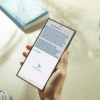PC World. Si el único cambio que le has hecho al Home de tu iPhone o Android es desplegar un fondo diferente y mover algunos íconos, no has explorado todas las posibilidades que te ofrece tu teléfono.
Ciertamente, puedes hacer que la pantalla de Home de tu teléfono exprese tu personalidad y se ajuste a tus necesidades, ya sea con cambios sutiles o significativos: desde añadir atajos a tus contactos favoritos, hasta meter las aplicaciones en carpetas.
Además, si eres el dueño de un teléfono Android, serás capaz de rediseñar completamente tu pantalla de Home gracias a las opciones de personalización de esta plataforma.
1.- Crea carpetas para tus aplicaciones
¿Te molestan los iconos que atiborran tu pantalla? Puedes intentar reorganizar las aplicaciones, pero la mejor manera de lograr el orden en medio del caos es hacer uso de las carpetas.
Las carpetas no sólo ayudan a organizar las aplicaciones por categorías, sino que hacen un trabajo fantástico escondiendo esas apps que casi no utilizas.
Es muy fácil crear una carpeta de aplicaciones, y el proceso es el mismo en Android y en iPhone. Simplemente desliza una aplicación encima de otra. Una vez que hayas terminado, puedes deslizar más aplicaciones a la carpeta o mantener pulsado sobre esta para editar su nombre.
Las carpetas resultan útiles cuando se quiere ocultar las aplicaciones nativas de iOS, como compás, acciones y notas.
2.- Añade o elimina íconos del dock de aplicaciones
Pulsa o desliza íconos para moverlos o eliminarlos del dock de aplicaciones
No tienes por qué conformarte con las aplicaciones que se ubican en la parte inferior de la pantalla de Home de tu Android o iPhone. Simplemente mantén pulsado y desliza las aplicaciones a su lugar. Los iconos que elimines sólo se borrarán del dock.
También puedes cambiar el orden de los iconos en el dock al mantener pulsado y deslizarlos. ¿Quieres un dock limpio? Elimina los iconos uno por uno.
Además, puedes agregar una carpeta de aplicaciones al dock, sin importar si se trata Android o iOS.
3.- Agrega una página web a tu pantalla de Home
¿Tienes un sitio favorito que visitas frecuentemente? No hay por qué estar entrando constantemente a la sección de favoritos de tu navegador móvil para encontrarlo. En vez de eso, agrega un atajo del sitio a la pantalla de Home de tu equipo.
En un teléfono o tableta Android, abre el navegador Chrome, visita el sitio que quieres marcar como favorito, pulsa en el botón de menú de tres puntos y selecciona “Añadir a la pantalla de Home”. Tendrás la oportunidad de cambiar el nombre a tu favorito antes de terminar.
En un iPhone o iPad, abre Safari, visita el sitio que quieres marcar como favorito, pulsa en el botón de compartir (es un cuadro con una flecha apuntando hacia arriba) y luego pulsa en el botón “Añadir a la pantalla de Home”.
4.- Agrega un contacto favorito a tu Home (Android)
Puedes establecer un contacto favorito en la pantalla de Home en los teléfonos Android
Si deseas reducir el número de pasos para llamar o mensajear a un amigo, agrega un atajo al contacto en la pantalla de Home de Android.
Buscan el contacto en la herramienta de búsqueda de Google, abre la tarjeta de contacto, pulsa en el menú de tres puntos en la esquina de la pantalla y pulsa en “Mover a la pantalla de Home”.
Ahora pulsa en el icono de contacto en la pantalla de Home y en el número para llamar o enviar un mensaje. También puedes pulsar el botón de correo para retractar mensaje o en el botón de mapa para ver la ubicación del contacto el Google Maps.
5.- Instala un nuevo launcher de Android
Si alguna vez has sentido la necesidad de cambiar la pantalla de Home de tu Android, estás de suerte.
Al instalar un nuevo launcher en tu equipo serás capaz de cambiar la apariencia completa de la pantalla de Home.
Puedes cambiar fácilmente de launcher en los ajustes de tu teléfono Android
Piensa en un launcher como un tema para tu teléfono o tableta Android, a excepción de que muchos launchers ofrecen funciones interesantes.
Por ejemplo, Nova Launcher cuenta con una docena de opciones de personalización para la pantalla de Home. Con este puedes cambiar la forma y color del dock de aplicaciones, esconderlo hasta que lo necesites, ver tus pantallas de Home como carrusel, entre muchas otras cosas.
Aviate de Yahoo ofrece diferentes “espacios”, ya sea “mañana” con detalles del clima y el transporte público; “trabajo” con acceso rápido a aplicaciones de productividad; y “noche” con alarmas y recordatorios.
Smart Launcher 2 organiza las aplicaciones que utilizas con mayor frecuencia en una rueda ubicada en la mitad de la pantalla, y iOS 8 Launcher HD le da una sensación de iPhone a tu Android.
Para administrar los launchers, pulsa en Ajustes>Home y selecciona el de tu preferencia.
Elias Pelcastre, PCWorld en Español
—
Sigue a PCWorld en Español en…